
Il Samsung Galaxy è un ottimo smartphone per le sue svariate funzioni e l’hardware durevole. Le persone lo scelgono per la sua efficienza e l’interfaccia user-friendly. Tuttavia a volte il Galaxy può presentare problemi come ad esempio quando non si avvia e/o rimane bloccato su uno schermo nero. Il problema del Samsung Galaxy che non si avvia (o Samsung che non si accende) non è un problema raro e viene affrontato da molti utenti quando il telefono non risponde ai comandi o non si accende.
Si prega di notare che tutti gli smartphone, a prescindere da quanto costosi, soffrono di alcuni piccoli inconvenienti e il Samsung che non si accende è uno di questi errori. Non c’è bisogno di farsi prendere dal panico in una situazione del genere in quanto questo problema può essere facilmente risolto così come vedremo nei paragrafi successivi.
Se mai ti trovi o qualcun altro nello stesso problema, ricorda che la prima cosa che devi fare è analizzare attentamente il problema e poi passare alle sue soluzioni.
Parte 1: Perché il Samsung Galaxy non parte?
Se ti stai chiedendo perché il tuo Samsung Galaxy non si avvia, ecco alcune possibili cause.
- Problema di batteria
- Aggiornamento software o di un’applicazione che è stato interrotto durante il download
- Operazioni che vengono eseguite in background che causano tale problema (il Samsung non si accende fino a quando tutte le funzioni di sfondo non sono state completate)
- Problema hardware o di usura
Tuttavia, indipendentemente dalla causa del problema non ti devi preoccupare perché puoi risolvere il tutto molto facilmente seguendo i passaggi spiegati nei seguenti paragrafi.
Parte 2: Come riparare Samsung che non si avvia
1. Ricarica il cellulare
Succede spesso che la batteria del tuo Samsung si scarichi perché forse ti sei dimenticato di ricaricarlo in tempo o le app e i widget sul tuo dispositivo hanno scaricato la batteria rapidamente. Segui questo consiglio e carica il tuo Samsung Galaxy per circa 10-20 minuti.

Assicurati che il tuo Samsung mostri il segno appropriato di ricarica, ad esempio una batteria con il flash dovrebbe apparire sullo schermo o il telefono deve almeno illuminarsi.

Nota: se il telefono si ricarica normalmente, riaccendilo dopo alcuni minuti e guarda se si avvia fino alla schermata principale.
2. Reinserisci la batteria
Prima di passare alle soluzioni avanzate e alla risoluzione dei problemi, prova a rimuovere la batteria dal tuo Samsung e a rimetterla.
Una volta che la batteria è scarica, premiil pulsante di accensione per un po’ fino a quando tutta l’energia viene scaricata dal telefono.

Quindi attendi un minuto o due e inserisci di nuovo la batteria.
Infine, accendi il tuo Samsung e controlla se si avvia normalmente.
3. Usa dr.fone – Repair (Android)
Se le soluzioni sopra non funzionano allora il Samsung potrebbe non avviarsi per problemi di sistema operativo piuttosto che problemi hardware. Nel caso di problemi “software” ti consigliamo di provare uno strumento di riparazione Android con il quale è possibile ripristinare il regolare funzionamento del dispositivo.
Android repair consente di:
- Correggere tutti i problemi del sistema Android come la schermata nera, samsung che non si avvia, interfaccia utente del sistema non funziona, ecc…
- Ripara in un clic e non sono richieste competenze tecniche
- Supporta tutti i nuovi dispositivi Samsung come Galaxy S24/S23/S22/S21/S20/S10/S9 ecc.
- E’ il primo strumento software per la riparazione di dispositivi Android
- Alto tasso di successo nel risolvere problemi Android.
Nota: Prima di iniziare a riparare il tuo Samsung che non si avvia è necessario fare un backup dei dati per evitare qualsiasi perdita di dati.
Innanzitutto, avvia dr.fone – Repair (Android), collega il tuo telefono o tablet Android al computer con il cavo corretto. Fai clic su “RIPARA” e vedrai questa schermata:
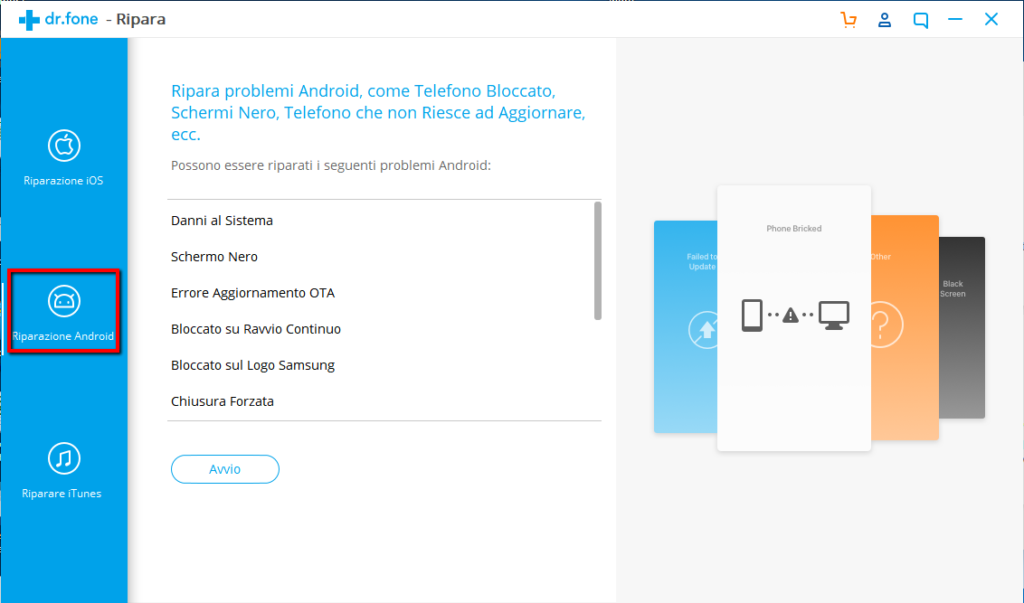
A sinistra seleziona “Riparazione Android” e poi inserisci i dettagli del tuo Samsung:
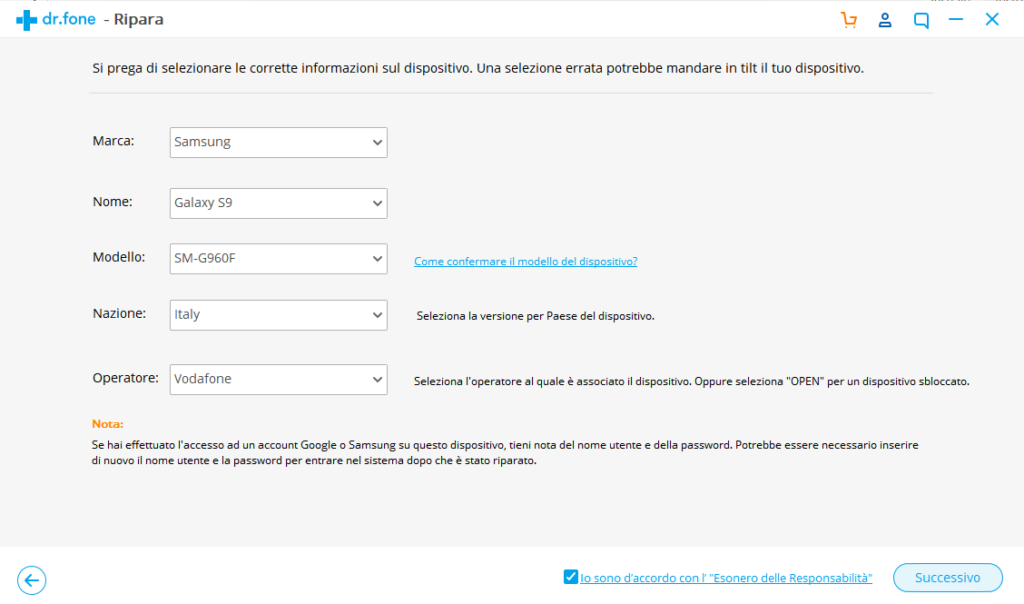
Inserisci il numero ‘000000′ per confermare e procedere:

Prima di riparare il Samsung è necessario avviare il dispositivo in modalità Download. Segui le illustrazioni sul programma per avviare il Samsung in tale modalitù DFU.
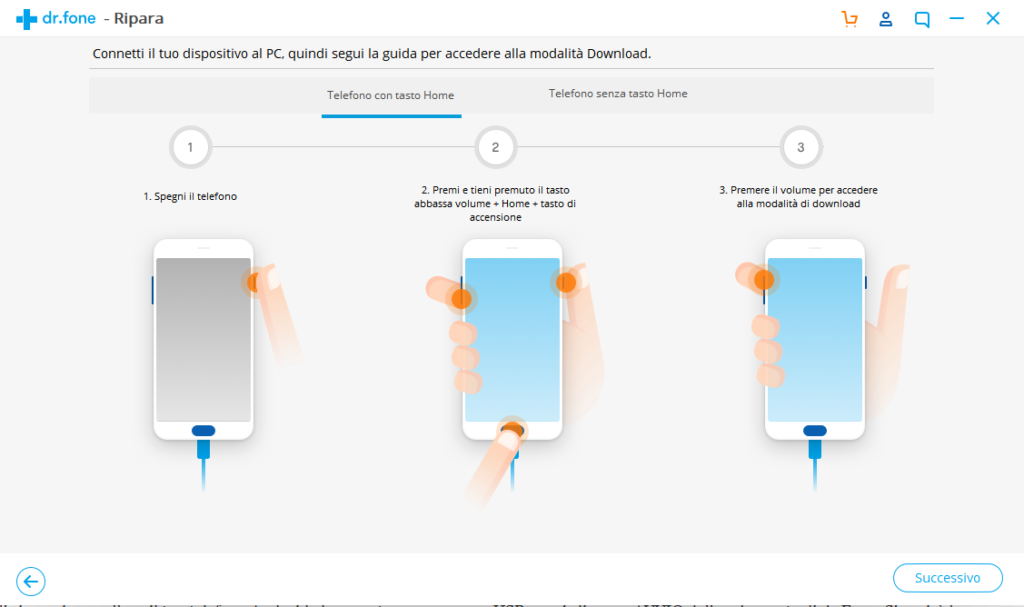
Fai clic su “Avanti“. Il programma inizierà a scaricare il firmware e riparerà automaticamente il sistema.

4. Avvia il Samsung in “Safe Mode”
Avviare il tuo Samsung in modalità provvisoria è una buona idea perchè disabilita tutte le applicazioni di terze parti e garantisce che il telefono possa ancora avviarsi. Per la modalità provvisoria ecco cosa bisogna fare.
Per prima cosa, premi il pulsante di accensione per visualizzare il logo Samsung, quindi rilascia il pulsante.
Poi premi immediatamente il pulsante del volume giù e lascialo una volta avviato il telefono.
Ora sarai in grado di riavviare il telefono in “Modalità provvisoria”

Nota: è necessario premere a lungo il pulsante di accensione per uscire dalla modalità provvisoria.
Parte 3: Come recuperare dati da Galaxy che non si avvia
Se il tuo Samsung non si accende o non si avvia, il problema richiede attenzione immediata. Ma prima di iniziare a risolvere il problema è consigliabile salvare i dati memorizzati sul telefono facendo un Backup.
dr.fone – Recover (Android) è un eccellente software quando si vuole provare a recuperare i dati in modo sicuro dal tuo Samsung Galaxy che non si avvia né dalla memoria del telefono né dalla scheda SD. Puoi provare gratuitamente questo programma prima di acquistare il prodotto, in quanto non solo aiuta a salvare i dati da dispositivi danneggiati, guasti e non rispondenti, ma anche da dispositivi che si trovano in un arresto anomalo del sistema o bloccati su schermata nera.
Questo software supporta diversi dispositivi per il recupero dei dati da Samsung Galaxy che non si avviano e può salvare contatti, messaggi, video, file audio, foto, documenti, registro delle chiamate, WhatsApp e molto altro.
Ecco come funziona e i semplici passi da seguire per fare tale salvataggio dei dati. Questo software è particolarmente utile quando il dispositivo è acceso ma con schermo completamente nero.
Per iniziare scarica ed esegui il software sul PC e collega il tuo Samsung. Ecco il link da cui scaricare la versione di prova gratuita di dr.fone:
Una volta aperta la schermata principale del software fai clic sull’opzione “Recupero Dati” sulla sinistra

Poi seleziona i file che desideri recuperare e in basso a sinistra seleziona la modalità di “Recupero da dispositivo rotto”.
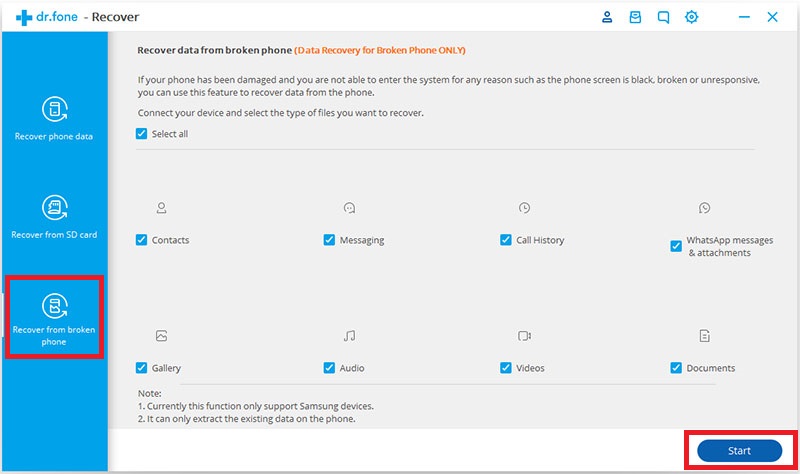
Nella schermata successiva devi selezionare le condizioni del tuo Samsung Galaxy. Ci sono due opzioni tra cui scegliere: “Schermo nero / rotto” e “Touch non funziona”. In questo caso, seleziona “Schermo nero / rotto” e vai avanti.
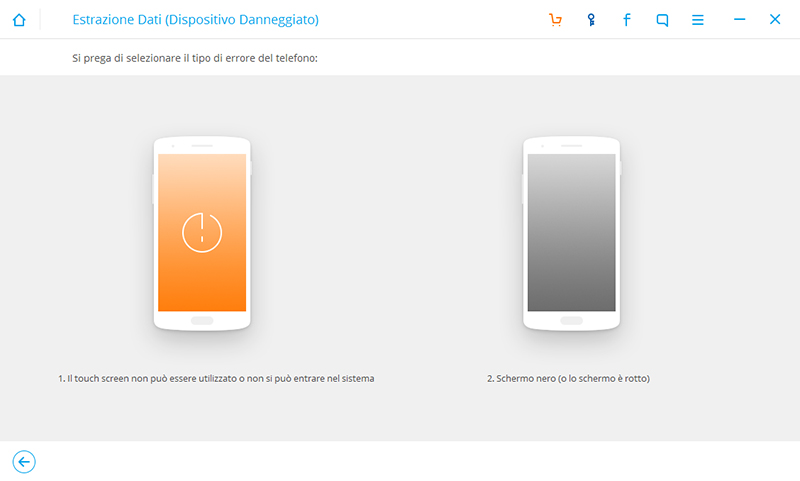
Ora seleziona il nome e modello del tuo Samsung, quindi premi “Avanti“.
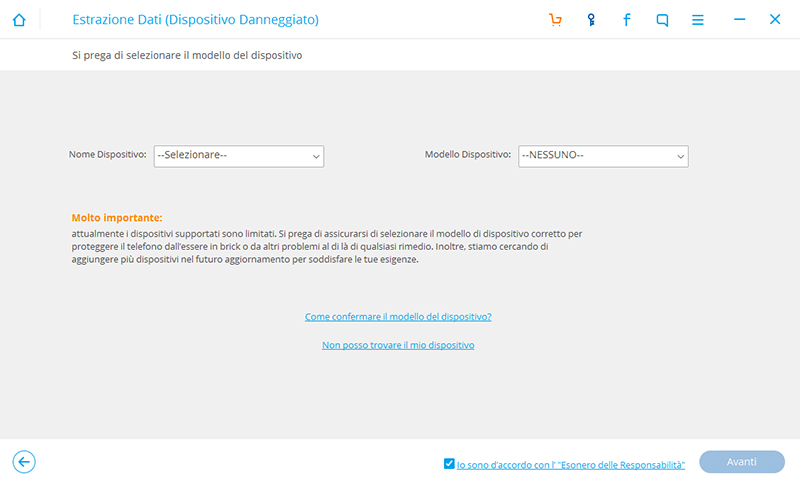
Ti verrà richiesto di attivare la modalità “Odin” sul tuo Galaxy premendo il pulsante di accensione, home e volume giù. Fai riferimento allo screenshot seguente:

Una volta che vedi la schermata Download Mode / Odin Mode sul tuo Samsung, attendi che il software lo rilevi. Subito dopo potrai avviare la scansione alla ricerca dei file.

Infine seleziona i dati che vuoi recuperare e premi “Recupera” per salvarli sul tuo computer.
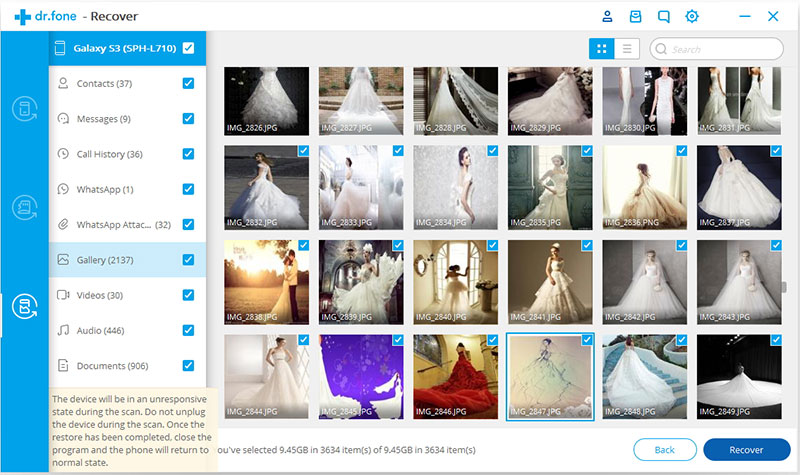
Fatto!
Conclusioni
Ci sono diverse ragioni per cui un Samsung Galaxy potrebbe non avviarsi. Ecco alcune soluzioni che abbiamo già proposto nei paragrafi precedenti.
- Riavvio forzato del dispositivo: premi e tieni premuto il pulsante di accensione per circa 10 secondi fino a quando lo schermo non diventa nero, quindi rilascia il pulsante e riavvia il dispositivo.
- Verifica la carica della batteria: assicurati che la batteria sia carica, collegando il dispositivo a una fonte di alimentazione elettrica per un po’ di tempo.
- Rimuovi la scheda SIM e la scheda di memoria: se il dispositivo non si avvia dopo averlo riavviato, prova a rimuovere la scheda SIM e la scheda di memoria (se presenti) e quindi riavviare il dispositivo.
- Avvia in modalità provvisoria: prova ad avviare il dispositivo in modalità provvisoria, che avvierà il dispositivo solo con le app di sistema. Per farlo, premi e tieni premuto il tasto di accensione, quindi tocca e tieni premuto il pulsante “Spegni” fino a quando non appare l’opzione per la modalità provvisoria. Tocca “OK” per confermare.
- Ripristina il dispositivo: se il dispositivo continua a non avviarsi, prova a ripristinarlo alle impostazioni di fabbrica. Questo eliminerà tutti i dati dal dispositivo, quindi è importante eseguire un backup prima di procedere. Per fare ciò, tieni premuti contemporaneamente i pulsanti Volume su e Accensione finché non si accende il logo Samsung, poi rilascia il pulsante di accensione, ma continua a tenere premuto il tasto Volume su fino a quando non compare il menu principale di ripristino. Usa i tasti del volume per navigare e il tasto di accensione per selezionare l’opzione “Wipe data/factory reset”.
Se nessuna di queste soluzioni risolve il problema, potrebbe essere necessario contattare il supporto tecnico di Samsung o portare il dispositivo a un centro di riparazione autorizzato.

GloboSoft è una software house italiana che progetta e sviluppa software per la gestione dei file multimediali, dispositivi mobili e per la comunicazione digitale su diverse piattaforme.
Da oltre 10 anni il team di GloboSoft aggiorna il blog Softstore.it focalizzandosi sulla recensione dei migliori software per PC e Mac in ambito video, audio, phone manager e recupero dati.


ma il telefono non si accende,e con il riavvio neanche ,mi spiegate come faccio a riparare il cell se il problema e’ l’ harware?